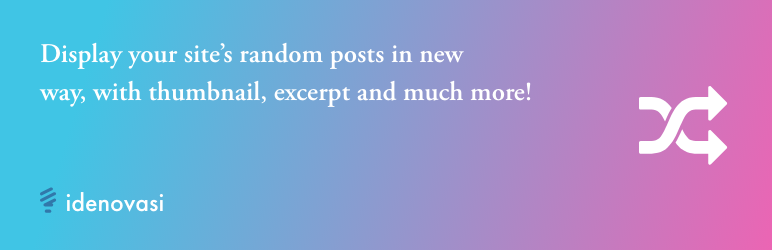Хотели бы вы вывести случайные записи в WordPress? Отображение случайных записей позволит вашим пользователям найти для себя что-то новое среди вашего контента. В этой статье мы покажем вам как легко вывести случайные записи в WordPress.
![wprandomposts[1]](https://wpincode.com/wp-content/uploads/2017/01/wprandomposts1.jpg)
Зачем и где отображать случайные записи в WordPress
По-умолчанию WordPress выводим записи из блога в обратном хронологическом порядке (от новых к старым). Это позволяет пользователям сначала видеть свежие записи.
Однако, при этом большинство пользователей не увидят ваших старых записей. И если у вас не очень молодой блог, тогда к старым статьям никто так и не доберется.
Для того, чтобы избежать такого, необходимо взять за привычку делать внутреннюю перелинковку.
Еще одним решением будет вывод случайных записей в сайдбаре. Таким образом пользователи смогут увидеть те записи, которые прежде не встречали на сайте.
Давайте же посмотрим как можно легко вывести случайные записи в WordPress.
Способ 1: Выводим случайные записи в WordPress с помощью плагина
Этот способ очень простой и рекомендуется для большинства пользователей.
Первым делом вам потребуется установить и активировать плагин Advanced Random Posts Widget.
После активации переходим на страницу Внешний вид » Виджеты. Здесь вы заметите новый виджет под названием ‘Random Posts’ в списке доступных.
Необходимо добавить этот виджет в сайдбар. Для этого достаточно просто перетянуть его в нужное место.
Теперь вы сможете увидит настройки виджета. Опции по-умолчанию подойдут для большинства сайтов, поэтому можно просто нажать на кнопку «Сохранить».
![randomposts-widget[1]](https://wpincode.com/wp-content/uploads/2017/01/randomposts-widget1.png)
Виджет Advanced Random Posts — это мощный плагин с огромным количеством настроек. Можно указать различные типы записей, отображать цитату или миниатюры, а также пропускать ненужные вам записи, или же выводить посты из определенных рубрик или тегов.
Более продвинутым пользователям плагин также позволит добавить произвольный HTML код до и после тела виджета, а также требуемый CSS код.
Не забудьте нажать на кнопку сохранения изменения. Теперь переходим на сайт и видим виджет случайных записей в действии.
![randompoststhumb[1]](https://wpincode.com/wp-content/uploads/2017/01/randompoststhumb1.jpg)
Способ 2: Выводим случайные записи в WordPress с помощью кода
Этот способ предполагает добавление кода в файлы вашей темы WordPress.
Первое, что потребуется сделать, это добавить следующий код в файл functions.php вашей темы или в плагин для сайта WordPress:
function devise_rand_posts() {
$args = array(
'post_type' => 'post',
'orderby' => 'rand',
'posts_per_page' => 5,
);
$the_query = new WP_Query( $args );
if ( $the_query->have_posts() ) {
$string .= '<ul>';
while ( $the_query->have_posts() ) {
$the_query->the_post();
$string .= '<li><a href="'. get_permalink() .'">'. get_the_title() .'</a></li>';
}
$string .= '</ul>';
/* Восстанавливаем оригинальные Post Data */
wp_reset_postdata();
} else {
$string .= 'записей не найдено';
}
return $string;
}
add_shortcode('devise-random-posts','devise_rand_posts');
add_filter('widget-text', 'do_shortcode');
Этот код просто создает функцию, которая выводит 5 случайных записей. Затем она создает шорткод, чтобы можно было легко вывести случайные записи в любом месте вашего сайта. И, наконец, она активирует выполнение шорткодов внутри виджетов.
Теперь вы можете отобразить рандомные записи внутри записи, страницы, или текстового виджета WordPress с помощью шорткода [devise-random-posts].
![plainrandomlist[1]](https://wpincode.com/wp-content/uploads/2017/01/plainrandomlist1.png)
Вот и все, мы надеемся, что эта статья помогла вам научиться выводить случайные записи в WordPress.
По всем вопросам и отзывам просьба писать в комментарии ниже.
Не забывайте, по возможности, оценивать понравившиеся записи количеством звездочек на ваше усмотрение.